プログラム
ネットワークプロファイルのマージ
このネットワークプロファイルの作成を無効にする場合は、MUDEC_00045 エラーリンクに記載されている
-Iオプションを使用してみてください。
Mudfishランチャーを実行するたびに、Windowsは新しいネットワークプロファイルを作成することがあります。いつかはこれらのプロファイルをマージまたはクリーンアップしたくなるかもしれません。このWikiではそれを行う方法について説明します。
Windows 7
Windows 7でネットワークロケーションをマージ、削除、名前変更またはアイコン変更する方法を説明します。
"コントロールパネル"を開きます。
"ネットワークと共有センター"を選択して開きます。
"アイコン"(私の場合は家のアイコン)を「アクティブなネットワークを表示する」の下にクリックします。これにより、「ネットワークのプロパティを設定」ダイアログが開きます。ここでネットワーク接続の名前を変更したり、ネットワーク接続のアイコンを変更することができます。
"マージまたはネットワークロケーションの削除"をクリックして、保存されたネットワーク接続のリストを表示します。ここで接続をマージしたり削除したりすることができます。また、ネットワーク接続が使用中かどうか、管理されているかどうかを確認することもできます。
詳細については、ネットワークプロファイルの作成または変更を参照してください。
Windows 8または10
Windows 8以降、TAP Win32 adapter v9によって作成されたネットワークプロファイルを簡単にマージまたは削除する方法はありません。このセクションでは、クリーンアップする方法について説明します。
メモ帳を開き、以下の本文をコピー&ペーストしてください。
Windows Registry Editor Version 5.00 [-HKEY_LOCAL_MACHINE\SOFTWARE\Microsoft\Windows NT\CurrentVersion\NetworkList\Profiles] [-HKEY_LOCAL_MACHINE\SOFTWARE\Microsoft\Windows NT\CurrentVersion\NetworkList\Signatures\Unmanaged] [-HKEY_LOCAL_MACHINE\SOFTWARE\Microsoft\Windows\CurrentVersion\NcdAutoSetup\NetworkSetting] [-HKEY_LOCAL_MACHINE\SYSTEM\CurrentControlSet\Services\Dnscache\Parameters\Probe]NetworkList_ReSet.regのような名前でファイルとして保存してください。
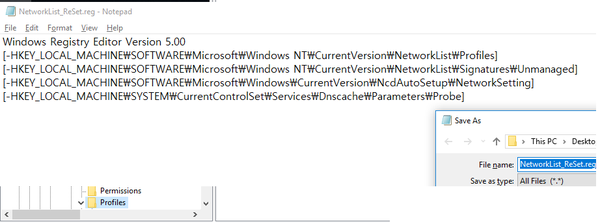
エクスプローラでこのファイルを実行するか、右クリックして「マージ」をクリックすることもできます。
